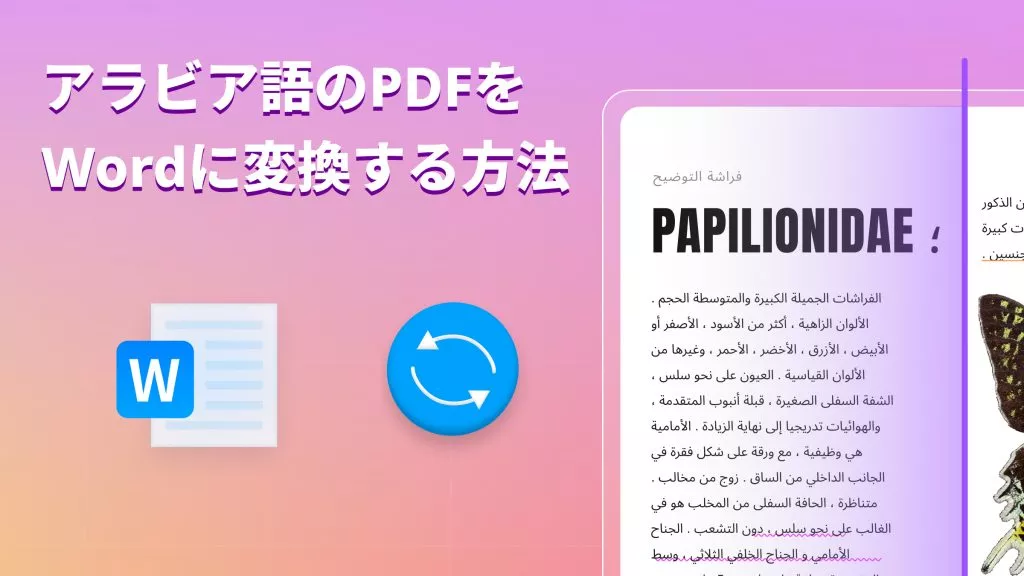「なぜWord文書をテキスト(TXT)形式に変換する必要があるのだろう?」と疑問に思う方もいるかもしれません。答えはシンプルです。多くのドキュメントはMicrosoft Wordを使って作成されますが、これらのファイルを開くには対応するアプリケーションが必要です。
一方、TXTファイルはほとんどのテキストエディタで開くことができるという大きな利点があります。
この記事では、3つのツールを使ってWordをTXT形式に変換する方法 を、ステップごとにわかりやすく解説します。手順は簡単なので、すぐに実践できます。
パート1. Word文書(DOC)とTXTとは何ですか?
多くのユーザーは、Word文書(DOC) と テキストファイル(TXT) という、用途や特徴の異なる2種類のファイル形式を利用しています。これらの意味や特徴を理解しておくことで、目的に応じた適切なファイル形式を選択しやすくなります。
1. DOCファイル(Word文書)
DOCファイルは、テキスト、画像、表、グラフなど多様な要素を含む ファイル形式です。主にMicrosoft Word、OpenOffice Writer、Apple Pagesなどで作成されます。
- 主な用途 :手紙、履歴書、エッセイ、招待状など
- 特徴 :
- テキストの書式設定(フォント、色、スタイルなど)が可能
- 画像や表の挿入など、見た目を自由にカスタマイズできる
- メリット :
- 文書を魅力的かつプロフェッショナル に見せられる
- レイアウトやデザインの自由度が高い
2. TXTファイル
TXTファイルは、文字、数字、記号だけで構成されたシンプルなテキストデータを保存する形式です。装飾や書式はなく、ほぼすべてのテキストエディタで開くことができます。
- 主な用途 :エッセイ、小説、ソースコードなど
- 特徴 :
- 書式や装飾は含まない
- 軽量で高速に開閉可能
- メリット :
- ほぼ全てのデバイスやアプリケーションで互換性が高い
- コンピューター、スマートフォン、タブレット、Webブラウザ(Chrome・Firefoxなど)からアクセスできる
パート2. なぜWordをTXTに変換する必要があるのか?
WordをTXTに変換することで、さまざまな状況で役立つ多くのメリットが得られます。主な理由は以下の通りです。
互換性
TXTファイルはほぼすべてのデバイスやソフトウェアで開くことができるプレーンテキスト形式です。Word文書をTXTに変換すれば、異なるプログラムや端末からも簡単にアクセス・閲覧できます。
シンプルさ
TXTはフォント、色、スタイルなどの装飾情報を含まず、純粋なテキストのみを保持します。これにより複雑な書式が排除され、テキストがシンプルに表示されます。
ファイルサイズ削減
Wordファイルは画像やフォントデータが含まれるため容量が大きくなることがあります。TXT形式に変換すればファイルサイズを大幅に減らせ、アップロードや共有もスムーズになります。
Web公開に適している
TXTファイルはオンライン公開時のプラットフォーム間互換性に優れています。書式崩れや互換性エラーを心配せず、テキストをそのまま配信できます。
プログラミングと自動化との相性
TXTはプログラミングや自動処理で扱いやすい形式です。情報抽出、自動化スクリプト、他システムとの統合が容易になります。
高い移植性
軽量なTXTファイルイルは、デバイスやOSを問わず迅速に転送・共有できます。異なる環境でも問題なく開けます。
長期保存
TXTはシンプルで標準化された形式のため、独自形式のWordより将来的な互換性が高く、データ損失リスクも低減できます。
データのプライバシーとセキュリティ
TXTはマクロや埋め込みオブジェクト、実行コードを含まないため、マルウェア混入や不正アクセスのリスクを最小限に抑えられます。
コラボレーションの促進
書式を気にせず中身のテキストそのものに集中できるため、異なるソフトや環境を使うメンバー間でもスムーズに共同作業が可能です。
テキスト分析と処理
TXTは自然言語処理、感情分析、機械学習などのテキスト分析でよく利用され、処理効率が高くなります。
このように、WordからTXTへの変換には多くの実用的な利点があります。
次のパートでは、効率的かつ簡単に変換を行う方法について紹介します。
パート3. UPDFでWordをTXTに変換する
UPDF は、PDFコンバーターとしての機能とPDFエディターとしての利便性を兼ね備えた、多用途なソフトウェアツールです。
個人からビジネスまで幅広く対応し、さまざまなファイル形式を標準的なPDFドキュメントに効率よく変換できます。もちろん、WordからTXTへの変換にも対応 しています。
Windows • macOS • iOS • Android 100%安全
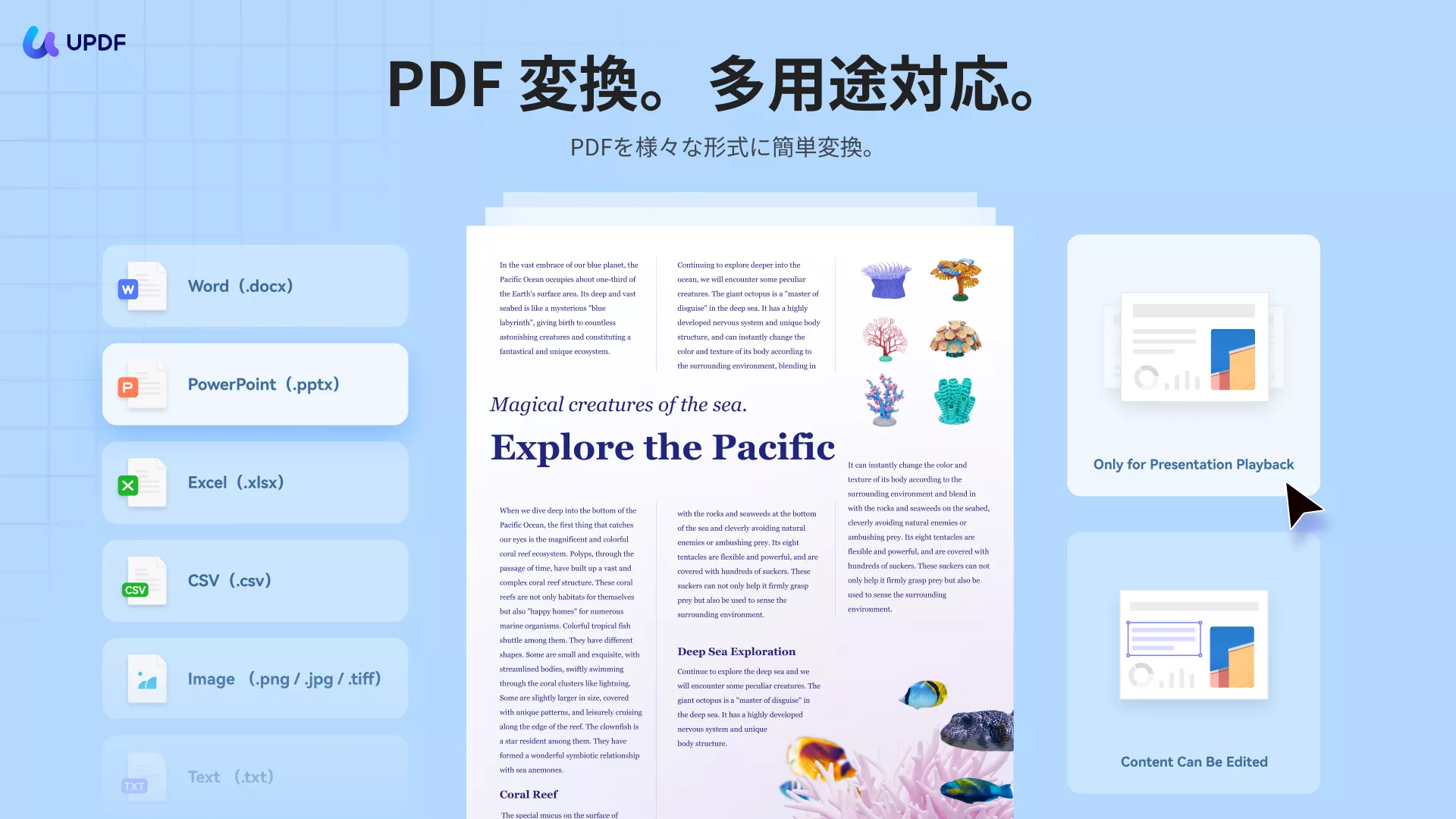
特に優れているのはクロスプラットフォーム互換性 で、Windows、Mac、iOS、Androidなど異なる環境でも同じように利用できます。
ファイルサイズ制限がなく、軽快な操作感と直感的なUIにより、初心者でも複雑な作業を簡単に行えます。
UPDFの主な機能
- 編集機能:PDFおよびその他のファイル形式を直接編集可能
- 閲覧・ナビゲーション:シンプルでわかりやすい操作による快適な読書体験
- PDF作成:写真やスキャン文書から新しいPDFを作成する
- ページ整理:簡単なページの並べ替え・削除・順序変更
- 注釈機能:ハイライト、下線、描画、コメント追加
- 署名機能:すばやく電子署名の作成・挿入・編集
- 共有機能:PDFを3種類の方法で簡単に共有
- ファイル結合:複数のPDFを1つにまとめる
WordをTXTに変換する簡単な手順
UPDFはシンプルな操作で、WordをTXTに変換できます。以下の手順に従えば、数クリックで変換が完了します。
ステップ1:WordからPDFを作成する
- UPDFをインストール・起動します。
- インタフェースの下部から 「ツール」→「PDF作成」→「その他」 を選択。
- 「WordからのPDF(.docx)」 をクリック。
- 変換したいWordファイルを選択すると、自動的にPDFファイル が生成されます。
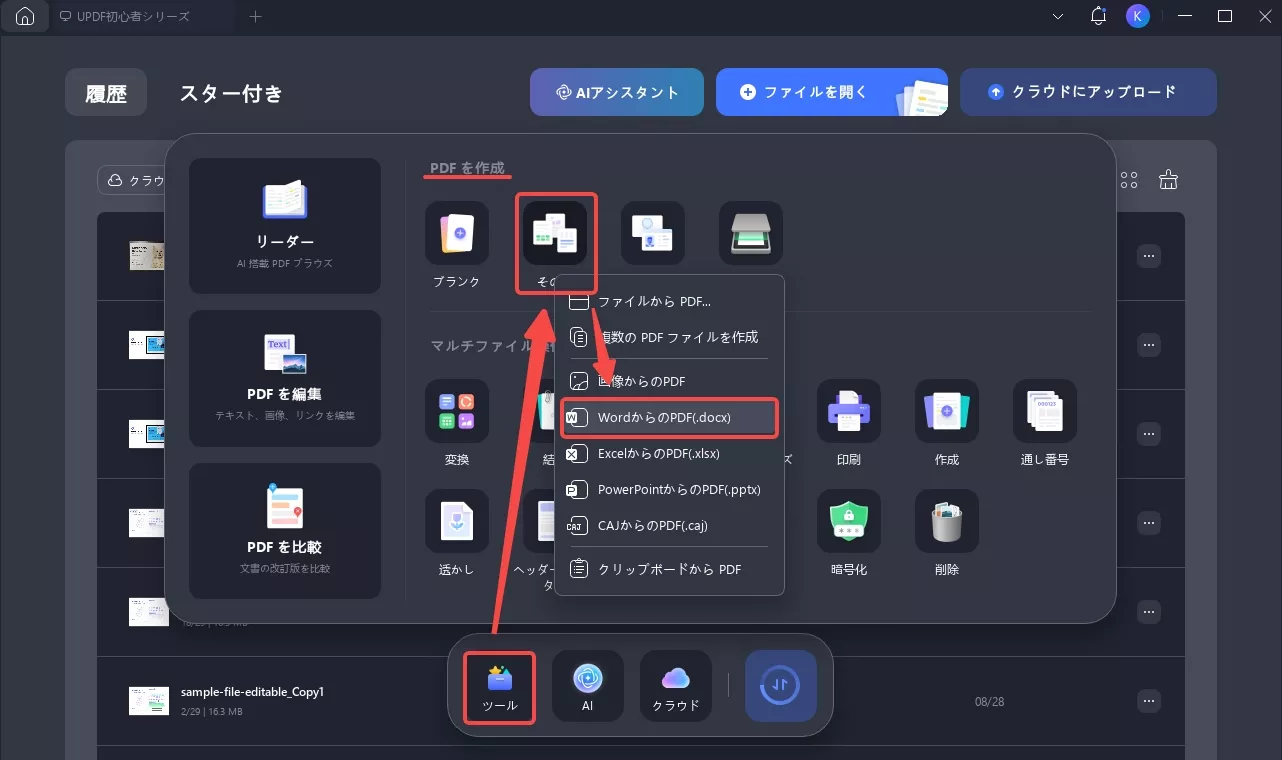
ステップ2:PDFをTXT形式に変換する
- 画面左上隅にある「ツール」から 「PDFコンバーター」へ移動し、「その他」をクリックする。
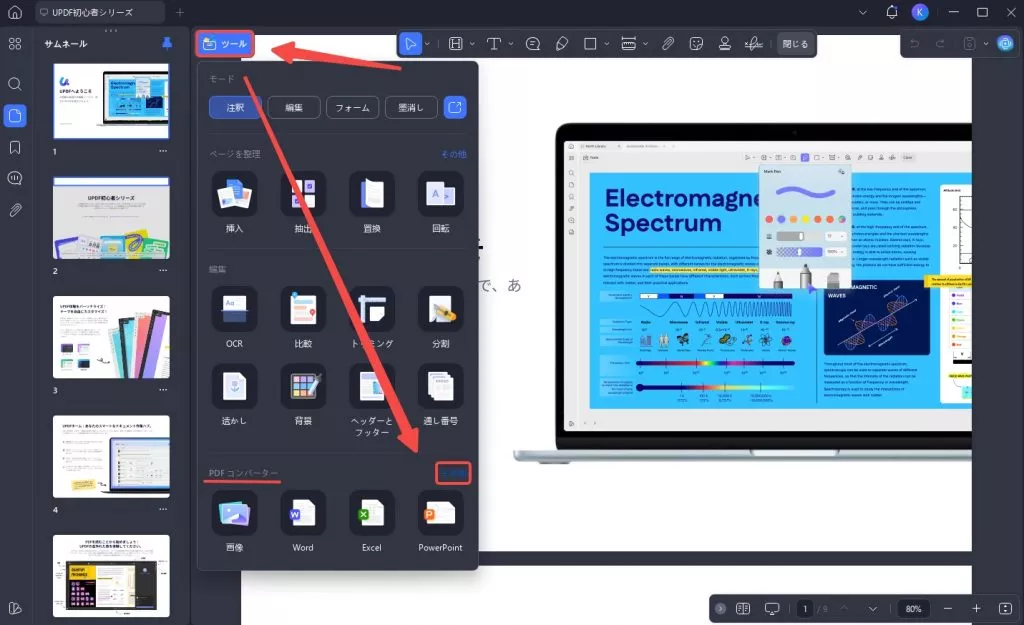
- そして、カスタマイズ用のポップアップウィンドウが開かれた。そこでの出力形式から 「テキスト(.txt)」 を選択。
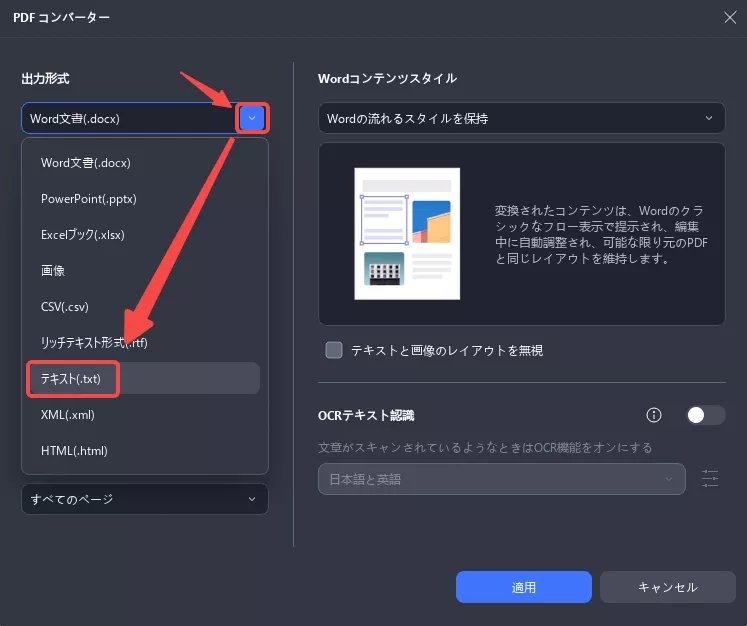
ステップ3:出力設定と保存
- 言語 、 ページ範囲を必要に応じて設定します。
- 「適用」 を押して保存ダイアログを開きます。
- 保存先フォルダを指定し、ファイル名を入力して 「保存」 をクリック。
- これで、Wordファイルがプレーンテキスト形式(TXT)として保存されます。
Windows • macOS • iOS • Android 100%安全
パート4. Microsoft WordでWordをTXTに変換する
Wordファイル内の内容を、メモ帳(Notepad)などDOC形式をサポートしないアプリで利用したい場合、プレーンテキスト形式(.txt)に変換するのが最もシンプルな方法です。
ここでは、Microsoft Wordで直接にWordをTXTに変換する手順を紹介します。
ステップ1:Wordファイルを開く
- ファイルエクスプローラー から変換したいWordファイル(.doc または .docx)を探します。
- 該当ファイルをMicrosoft Word で開きます。
- Word画面左上の 「ファイル」 タブをクリックします。
- 表示されたメニューから 「名前を付けて保存」 を選択します。
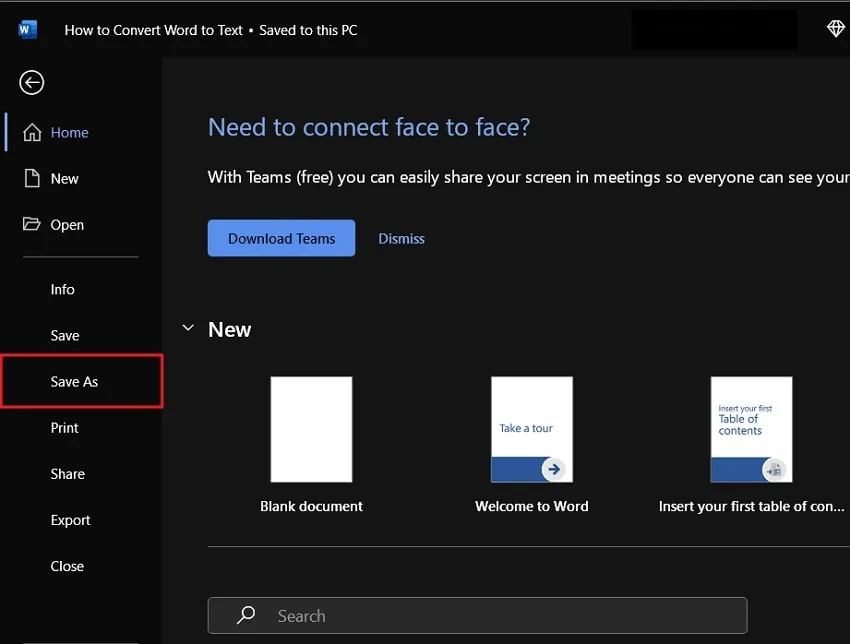
ステップ2:TXT形式で保存する
- 「名前を付けて保存」画面で、「参照」 ボタンをクリックします。
- 新しいファイルの名前 を入力します。
- 「ファイルの種類」ドロップダウンメニューから 「プレーンテキスト(.txt)」 を選択します。
- 保存したいフォルダーを選択し、「保存」 をクリックします。
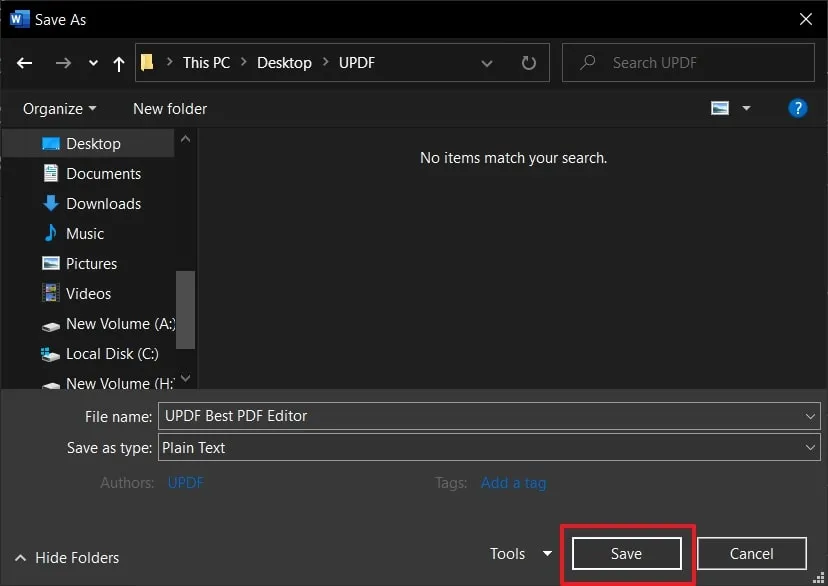
パート5. ConvertioでWordをTXTに変換する
Convertioは、300種類以上のファイル形式をサポートする多機能なオンラインコンバーターです。インストール不要で、安全かつ迅速に最大100MBまでのWordをTXTに変換することができます。
Convertioの主な特徴
- 300+形式対応 :WordからTXTはもちろん、画像・動画・音声・PDFなど幅広く対応
- 最大100MBまで変換可能 :大容量ファイルも処理可能
- 高速変換 :通常1〜2分以内で変換結果をダウンロード可能
- クラウド変換 :コンピュータ負荷を軽減
- 高度設定可能 :品質やコーデックなど、形式によってはオプション調整も可能
ステップ1:変換ページを開き、ファイルをアップロード
- Webブラウザで Convertio公式サイト にアクセス。
- 上部メニューから 「変換」→「ドキュメントコンバーター」 を選択。
- 「ファイルを選択」 ボタンをクリックし、DOCまたはDOCXファイルを選択します。
- デバイス内から直接アップロード
- DropboxやGoogleドライブからもインポート可能
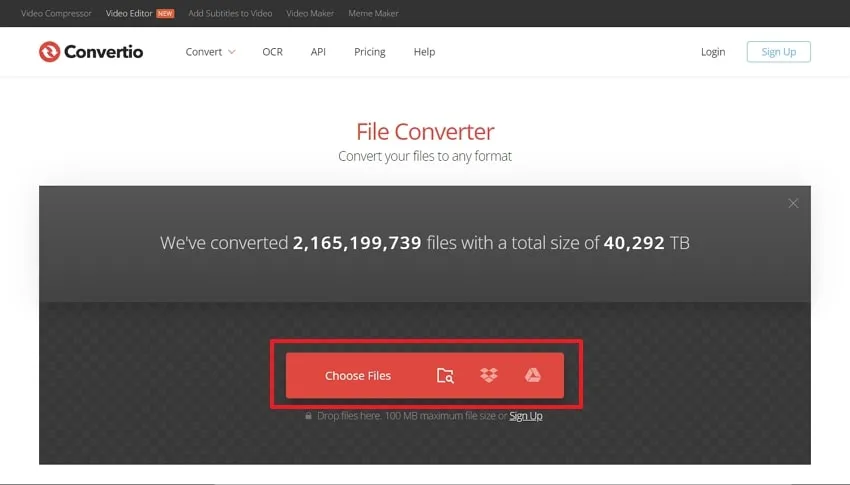
ステップ2:変換形式を選び、実行
- 「宛先」項目のドロップダウンメニュー をクリック。
- 「ドキュメント」カテゴリから 「TXT」 を選択。
- 「変換」 ボタンを押すと、WordをTXTに変換する。
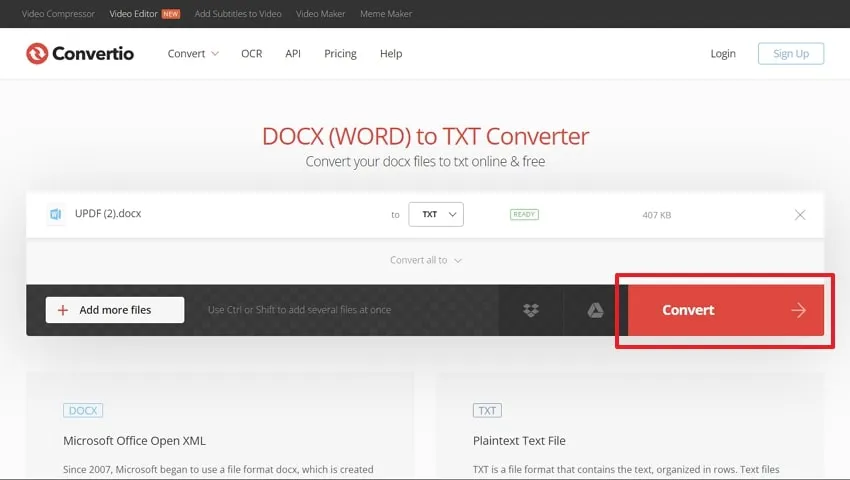
まとめ
全体として、WordをTXTに変換することは、さまざまな面で役立ちます。前述のとおり、テキストファイルはWord文書よりも構造がシンプルで扱いやすく、多くのツールやシステムと高い互換性があります。さらに、ファイルサイズが小さいため、保存や共有にも便利です。
Wordをテキストに変換すると、書式設定は削除されますが、文章の中身は確実に保持されます。そのため、見た目の装飾よりも内容の利用や編集を重視する場合に適しています。
また、Wordをテキストに変換する方法の一つとしてUPDF があります。UPDFは効率的な変換機能を備えており、PDFファイルを編集・管理するための多彩な機能も搭載しています。使用するには、UPDFをダウンロードしてインストールするだけで、簡単にWordからテキストへの変換が行えます。
Windows • macOS • iOS • Android 100%安全
 UPDF
UPDF
 Windows版UPDF
Windows版UPDF Mac版UPDF
Mac版UPDF iPhone/iPad版UPDF
iPhone/iPad版UPDF Android版UPDF
Android版UPDF UPDF AI オンライン
UPDF AI オンライン UPDF Sign
UPDF Sign PDF編集
PDF編集 PDF注釈付け
PDF注釈付け PDF作成
PDF作成 PDFフォーム
PDFフォーム リンクの編集
リンクの編集 PDF変換
PDF変換 OCR機能
OCR機能 PDFからWordへ
PDFからWordへ PDFから画像へ
PDFから画像へ PDFからExcelへ
PDFからExcelへ PDFのページ整理
PDFのページ整理 PDF結合
PDF結合 PDF分割
PDF分割 ページのトリミング
ページのトリミング ページの回転
ページの回転 PDF保護
PDF保護 PDF署名
PDF署名 PDFの墨消し
PDFの墨消し PDFサニタイズ
PDFサニタイズ セキュリティ解除
セキュリティ解除 PDF閲覧
PDF閲覧 UPDF クラウド
UPDF クラウド PDF圧縮
PDF圧縮 PDF印刷
PDF印刷 PDFのバッチ処理
PDFのバッチ処理 UPDF AIについて
UPDF AIについて UPDF AIソリューション
UPDF AIソリューション AIユーザーガイド
AIユーザーガイド UPDF AIによくある質問
UPDF AIによくある質問 PDF要約
PDF要約 PDF翻訳
PDF翻訳 PDF付きチャット
PDF付きチャット AIでチャット
AIでチャット 画像付きチャット
画像付きチャット PDFからマインドマップへの変換
PDFからマインドマップへの変換 PDF説明
PDF説明 学術研究
学術研究 論文検索
論文検索 AI校正ツール
AI校正ツール AIライター
AIライター AI宿題ヘルパー
AI宿題ヘルパー AIクイズメーカー
AIクイズメーカー AI数学ソルバー
AI数学ソルバー PDFからWordへ
PDFからWordへ PDFからExcelへ
PDFからExcelへ PDFからPowerPointへ
PDFからPowerPointへ ユーザーガイド
ユーザーガイド UPDFを使いこなすヒント
UPDFを使いこなすヒント よくあるご質問
よくあるご質問 UPDF レビュー
UPDF レビュー ダウンロードセンター
ダウンロードセンター ブログ
ブログ ニュースルーム
ニュースルーム 技術仕様
技術仕様 更新情報
更新情報 UPDF vs. Adobe Acrobat
UPDF vs. Adobe Acrobat UPDF vs. Foxit
UPDF vs. Foxit UPDF vs. PDF Expert
UPDF vs. PDF Expert